一、准备条件
1.闲置电脑一台、U盘一个
笔记本和台式机都可以。其实只要能开机的物理机性能置怎么都要比在网上租的一般云服务要好,如果是配置比较高的台式机甚至还可以装个虚拟化系统,分割成多台电脑使用。笔记本就算了,安装虚拟化系统比较麻烦。
U盘最少4G安装系统用。
2.购买一台云服务器
配置不需要太高,这上面只是跑一些代理服务,起到数据转发的作用,网站并不搭建在此电脑上实际,2核2G足够,费用每月十几二十块年费更便宜和个视频会员差不多。
为什么还要一个云服务器呢?我们实际需要的是它的公网IPv4的地址,因为家庭宽带是不提供公网IP的,如果你家有公网IP那也可以不用买这个服务器了。
3.购买一个域名
买域名是为了让你访问网站时,直接输入网址,不用在使用IP加端口的访问方式,如果不介意用这种方式的话也可以不买。
购买域名可以买些非常见的顶级域名很便宜,有的几块钱就一年,我们又不商用不做官方网站不一定非要买.com、.cn这种。
二、云服务器的准备
1.Frp内网穿透服务端部署
第一种方法不借助管理面板工具直接安装
参考地址:https://www.feixiangdayezhu.top/archives/2cc8fece-8f60-48ab-9594-0ba1f5d54b9f
第二种借助管理面板工具 1Panel 进行安装,这种方式相对简单一些。
下面有提到 1Panel 的安装
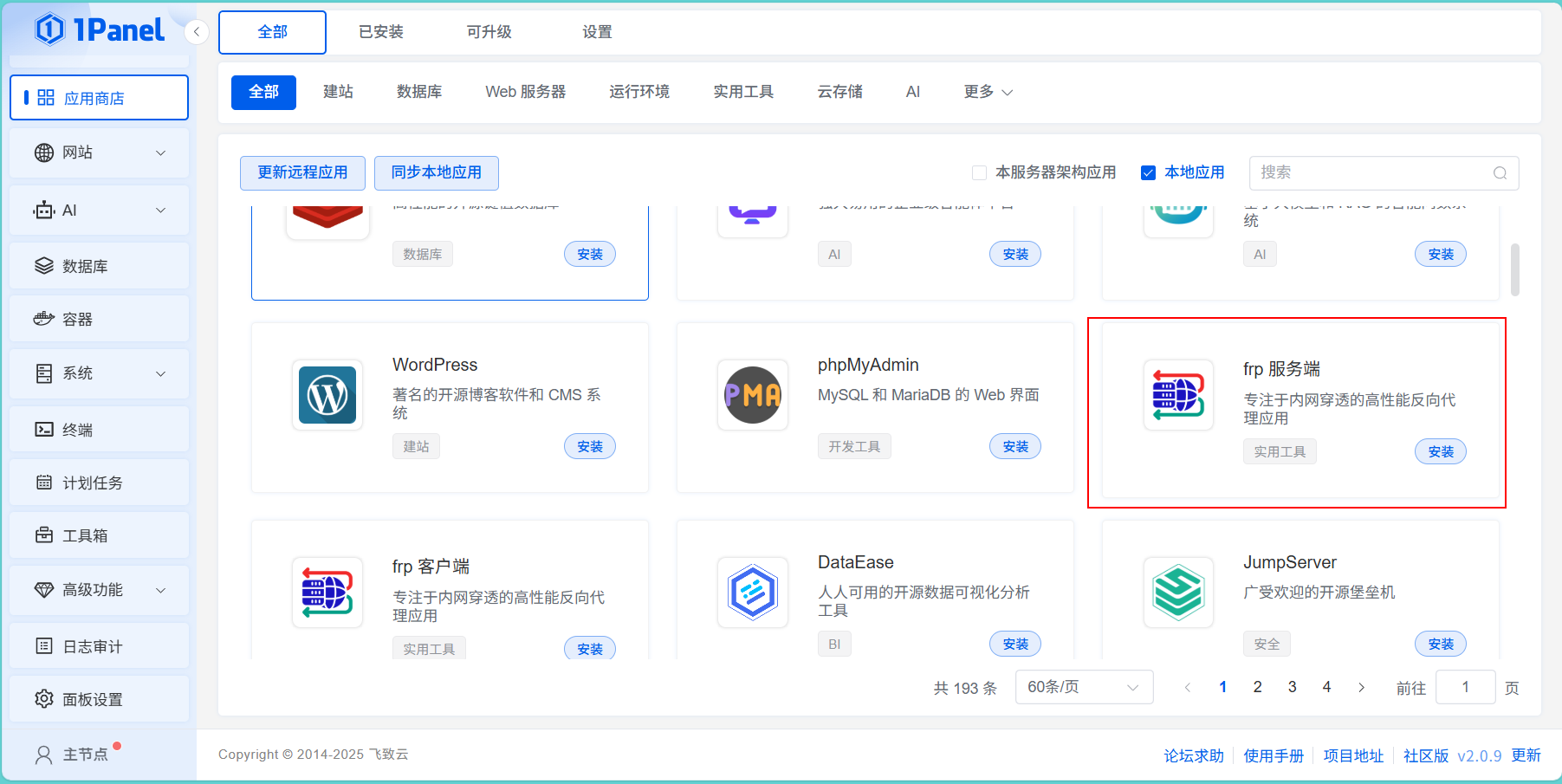
安装时要注意设置的这些信息,后面客户端连接时要用。
2.域名解析到服务器地址
进入cloudflare官网注册账号
参考地址:https://dash.cloudflare.com/login
注册完成后按照官网提示的流程将购买的域名托管到cloudflare
托管完成的效果,界面出现自己的域名。
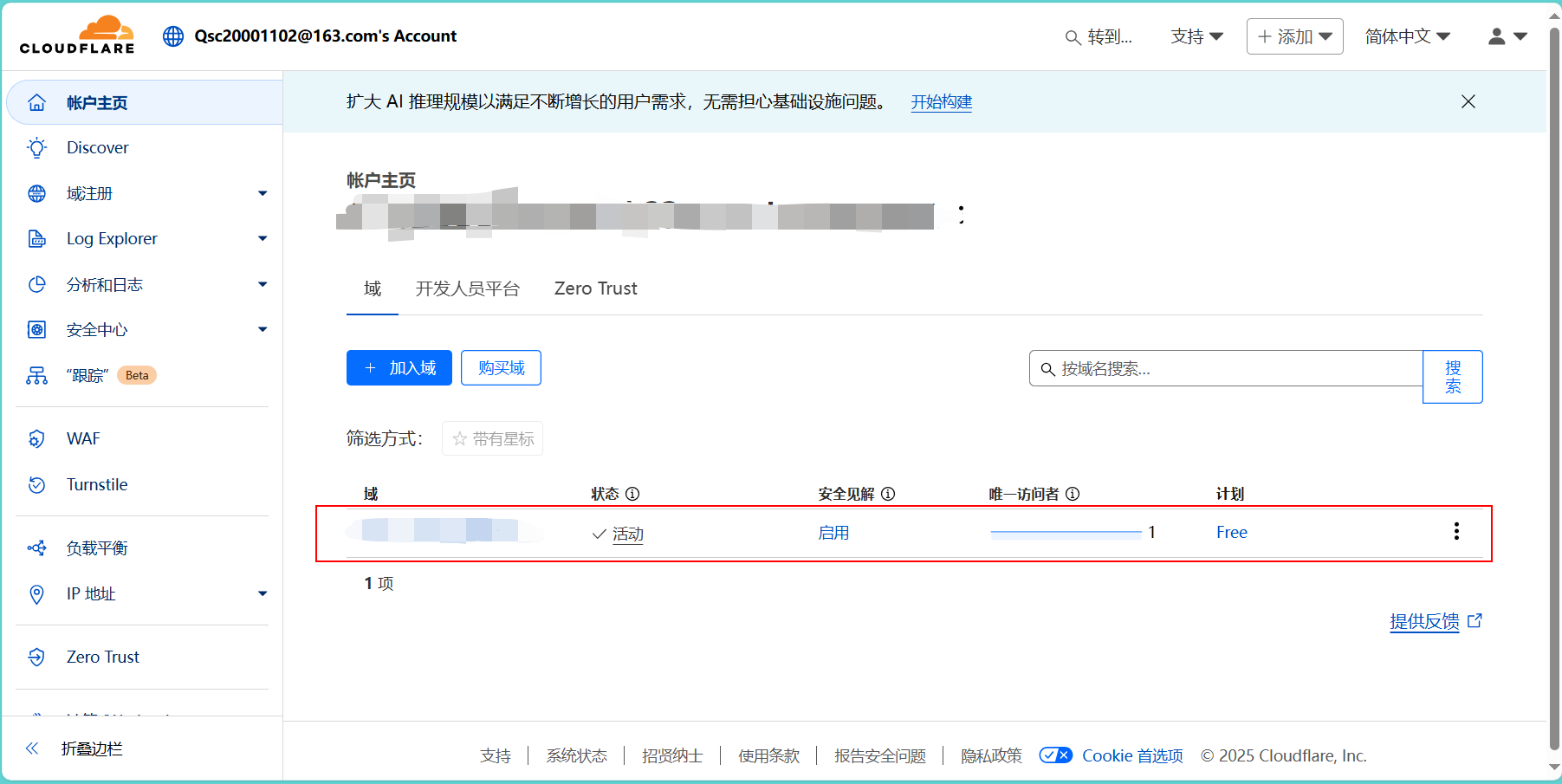
点击域名进入DNS记录界面,进行添加记录
类型选择A、名称输入*号,*号可以理解未全部、输入你云服务器的IP地址、代理状态选择仅DNS,不使用代理,如果有钱可以购买它的计划然后选择代理。
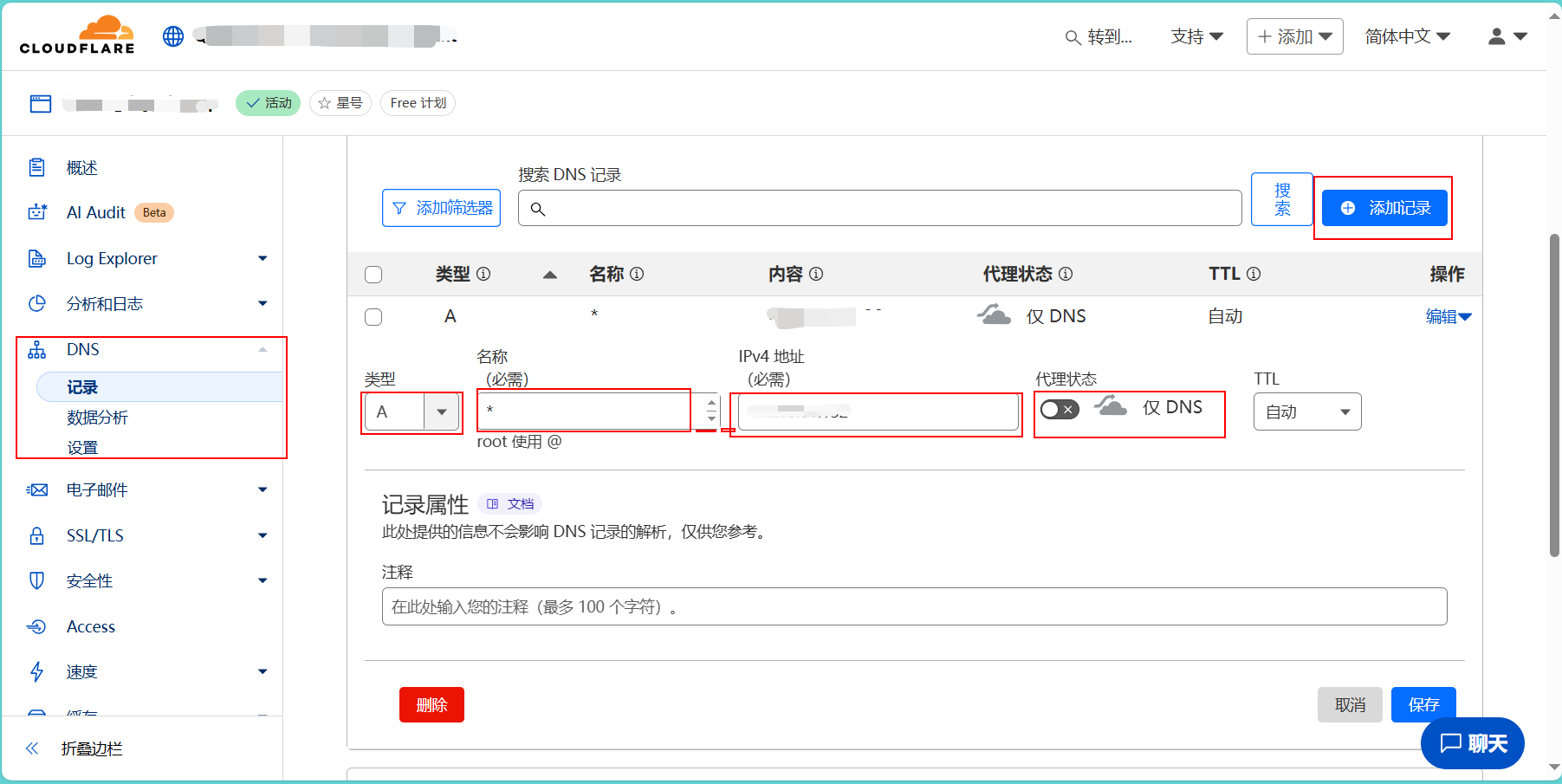
怎么算DNS解析成功呢?就是在CMD里面用ping 命名去ping你的域名,当能ping通并且解析以后的IP是你服务器的IP后就可以了。
假设购买的域名为 test.net,这只是个二级域名,ping的时候要用完整的,因为我们解析时配置的名称为 * (全部),所以三级域名可以是任意的,比如ping www.test.net 或者ping was.test.net 都可以。
3.安装NGINX可视化管理面板
先把面板搭建好,后面配置反向代理的内容可以等到,后面客户端配置Frp内网穿透后在做。
如过现在就配置反向代理端口的话就要提前把要用到的端口规划好。
参考地址:https://www.feixiangdayezhu.top/archives/082f0077-d77f-46bd-8e73-7f012019ffd4
4.安装BBR加速
目的是提高服务器的转发效率
有机器自带BBR加速
参考地址:https://blog.eimoon.com/p/ubuntu-bbr/
安装脚本
wget -N --no-check-certificate "https://gist.github.com/zeruns/a0ec603f20d1b86de6a774a8ba27588f/raw/4f9957ae23f5efb2bb7c57a198ae2cffebfb1c56/tcp.sh" && chmod +x tcp.sh && ./tcp.sh出现下面内容选择2
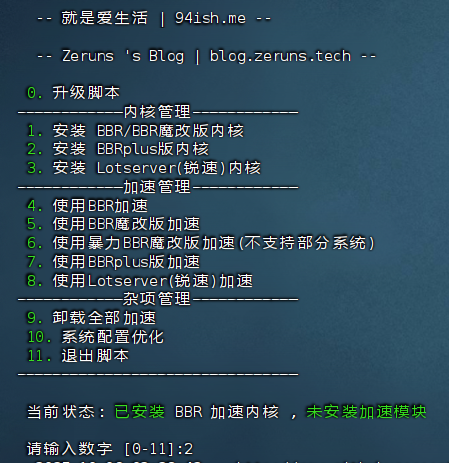
完成以后选择重启。重启完成后来启用加速
./tcp.sh出现下面界面选择7
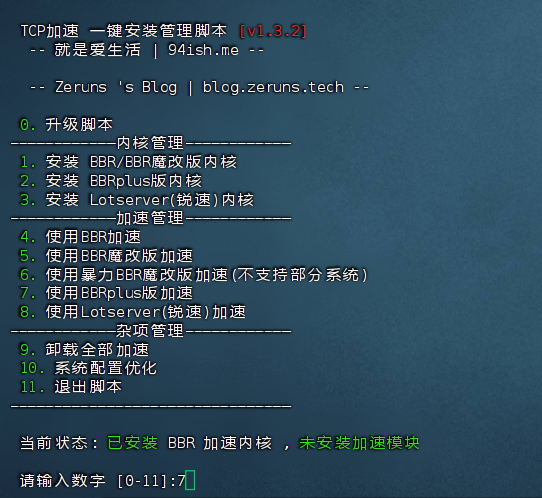
等待启动完成
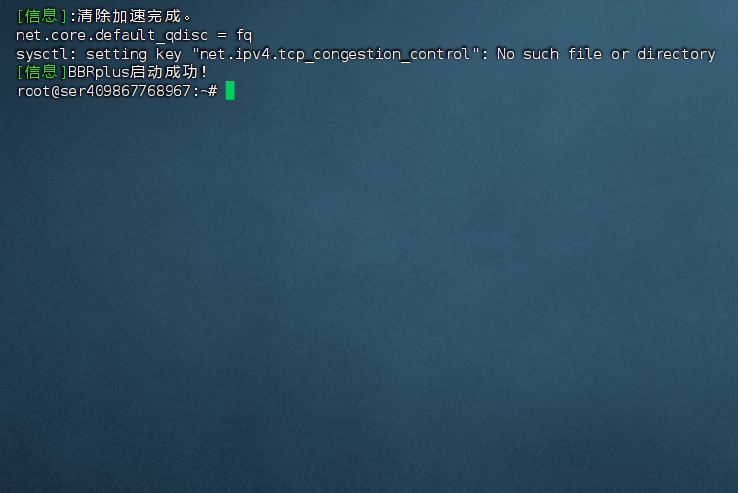
三、物理机的准备
1.安装Ubuntu系统
安装流程参考网站:
参考地址:https://www.feixiangdayezhu.top/archives/c5248c48-89bd-43d8-8c10-aab4ac5e015e
系统安装完成后,设置一下电脑网络让电脑能连接外网。有无线网卡就用无线,没有就用有线的网卡。
为了防止后面电脑IP变换,可将网卡设置成为手动IP。

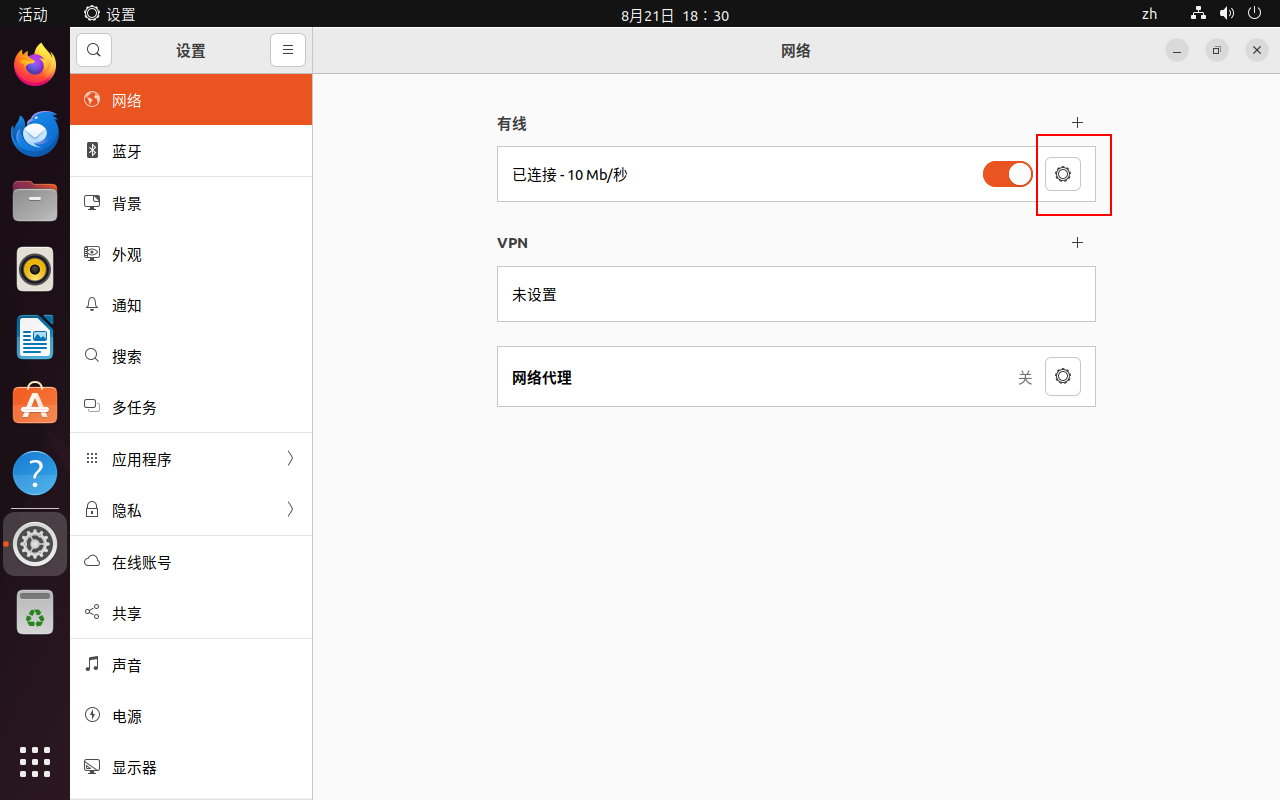
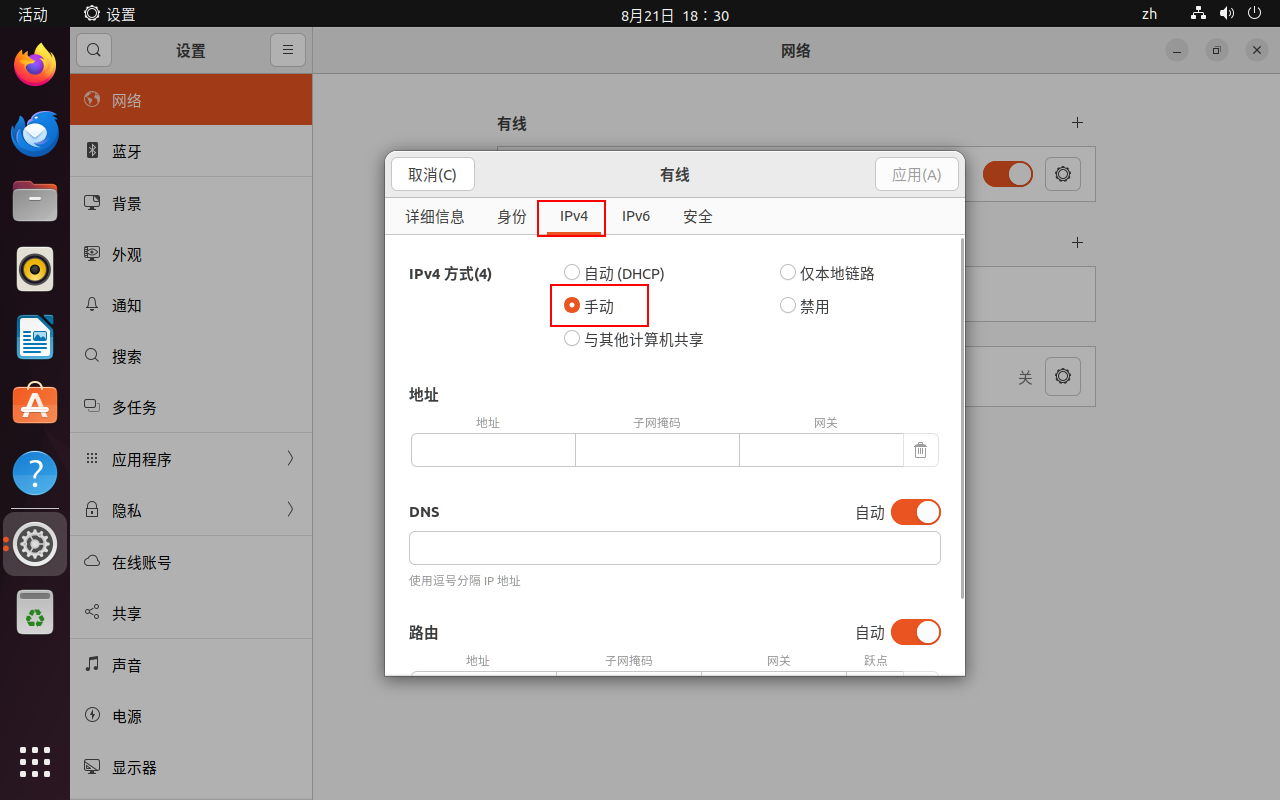
新安装的系统是没有激活root权限的,需要先设置root权限的密码
鼠标右键——在终端中打开随后输入

sudo passwd root输入新的密码即可,密码不要太简单,不然验证不过。
2.安装管理面板
管理面板选择的时 1Planel 用起来比宝塔更舒服、干净。
面板的安装流程官网写的很详细
参考地址:https://1panel.cn/
安装完成后会提供面板的登录连接,在浏览器中输入连接进入链接进入面板,用户和密码登录。
这里可以使用局域网内的任何一台电脑访问,不一定是这个物理机。

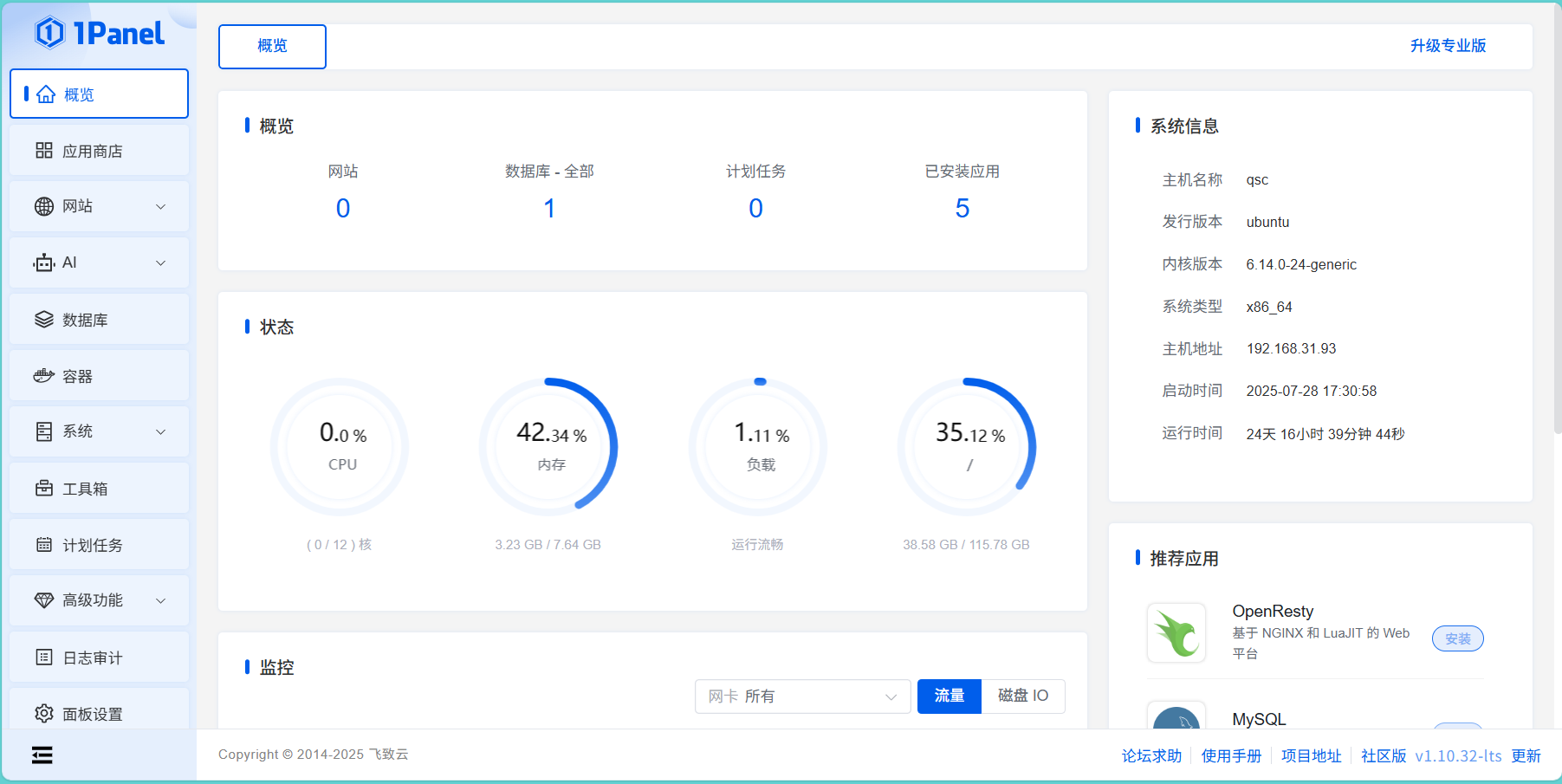
登录完成后我们先取消面板的安全入口设置

3.安装建站应用
进入应用商店安装先安装 OpenResty 和 MySQL ,然后安装 Halo 建站应用。
安装时记得勾选端口允许外部访问


当 Halo 安装完成后,在浏览器中输入你的IP地址(就是进入管理面板IP)加8090这个端口号,就能进入自己的网站了。
第一次进入需要设置管理员用户
 设置完成后进入网站的后台管理界面,在这里完成对整个网站的内容编辑。
设置完成后进入网站的后台管理界面,在这里完成对整个网站的内容编辑。
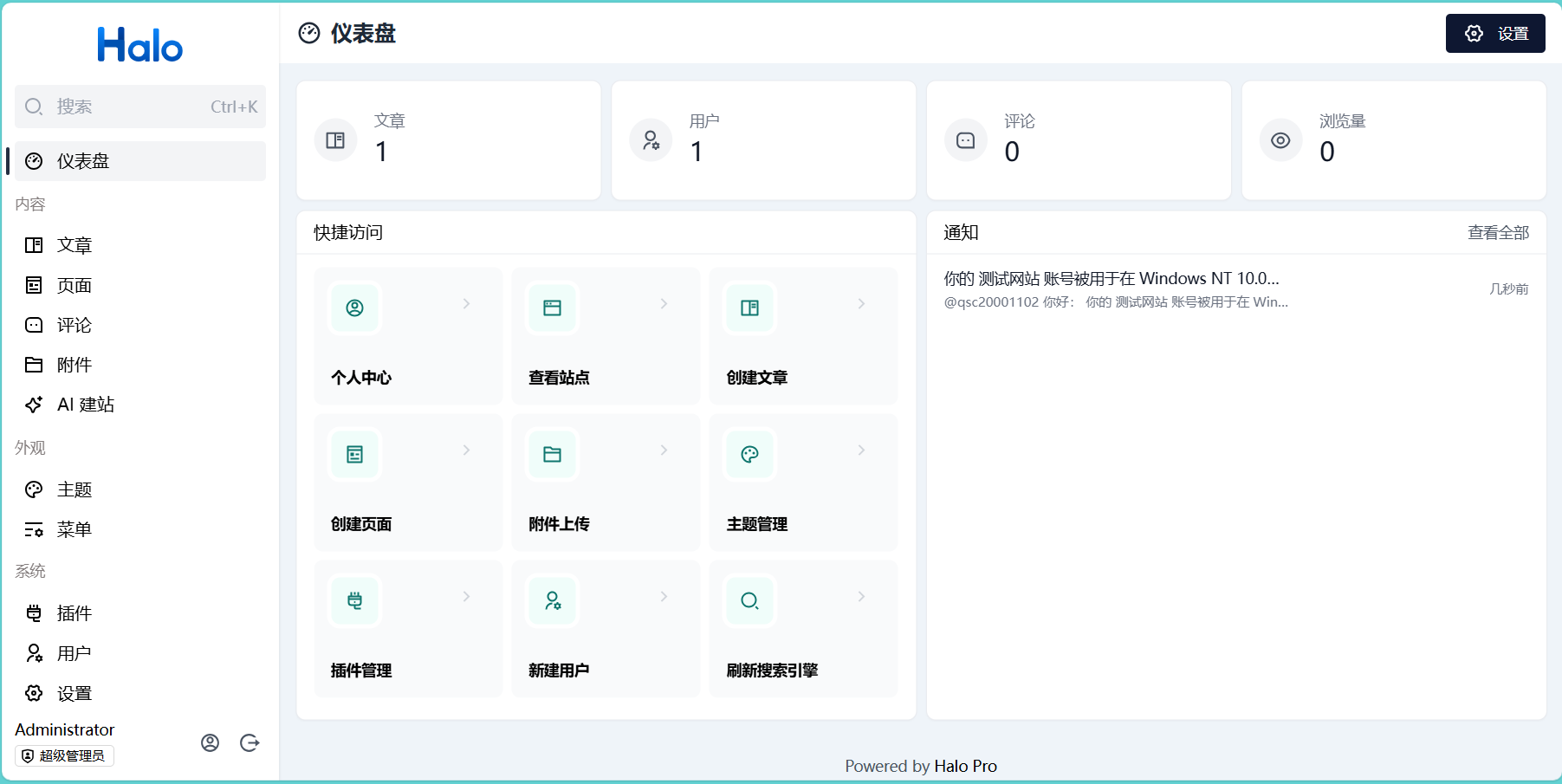
当下次在使用 IP加端口号 的方式进入后直接就是显示你自己的网站了

到这里网站就建好了。
4.安装Frp内外穿透客户端
很简单,直接使用1Panel面板直接按照即可。

按照时注意服务器IP和密钥要和 Frp服务端的配置一致。
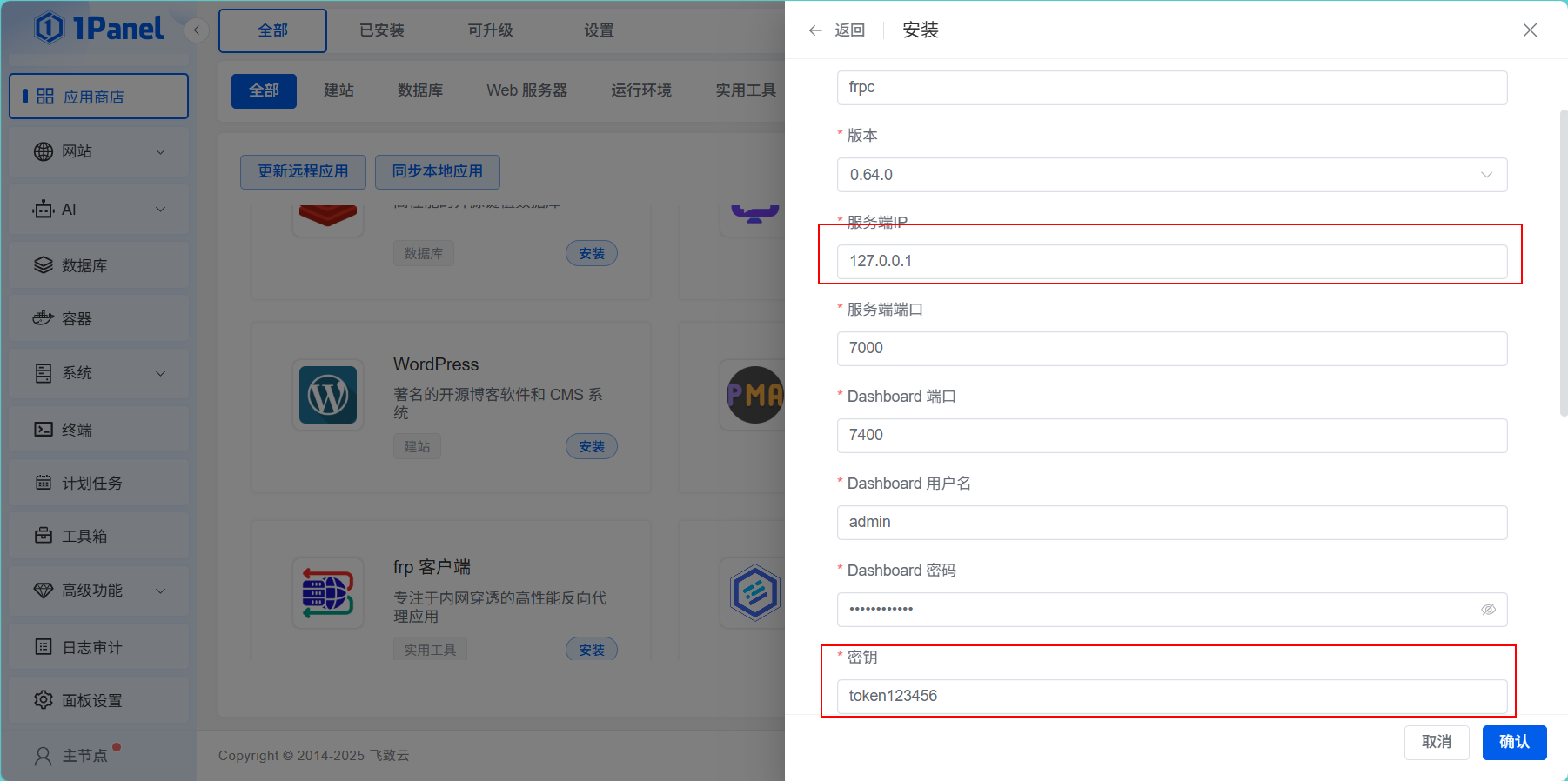
安装完成后通过浏览器使用IP加端口号(7400)的方式进入,点击Confiure进入配置界面
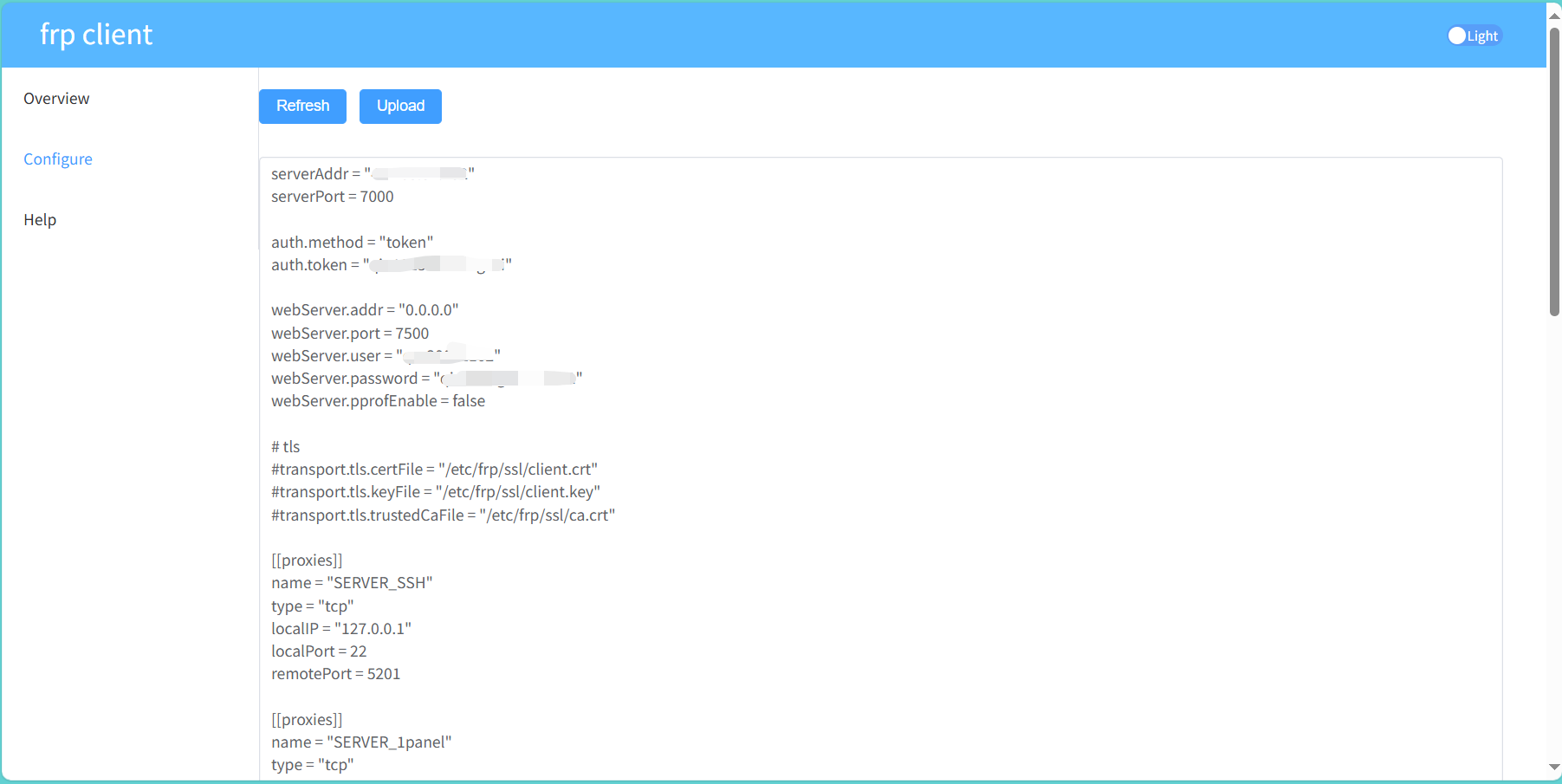
serverAddr = "服务器IP"
serverPort = 7000
auth.method = "token"
auth.token = "连接密钥"
webServer.addr = "0.0.0.0"
webServer.port = 7500
webServer.user = "服务端配置用户"
webServer.password = "服务端配置密码"
webServer.pprofEnable = false
# tls
#transport.tls.certFile = "/etc/frp/ssl/client.crt"
#transport.tls.keyFile = "/etc/frp/ssl/client.key"
#transport.tls.trustedCaFile = "/etc/frp/ssl/ca.crt"
[[proxies]]
name = "SERVER_SSH" #名称不重复就好
type = "tcp"
localIP = "127.0.0.1" #电脑本地IP不用修改
localPort = 22 #本地端口号 个人网站默认就是8090
remotePort = 5201 #服务端端口号 自己规划好别重复配置完成后点击上面的上传,就可以了
比如我们将个人网站的8090端口映射到服务端的5200du端口上,这是我们在浏览器中直接输入服务端IP地址加5200端口号看看能不能进入网站,能进入说明配置成功。
5.回到云服务器配置反向代理
这是我们就可以做在云服务器配置的反向代理剩余的内容了,将不同的三级域名代理到不同的端口号上。
四、数据流向
首先是在本地服务器搭建好网站,同过Frp内网穿透将端口映射到云服务器的端口上,这是就已经实现了公网访问网站。为了方便访问,又采用反向代理将域名代理到对应的云服务器端口上。最终就能实现在公网通过域名访问个人网站了,并且网站的所有内容都存储在自己的本地服务器上。




评论区